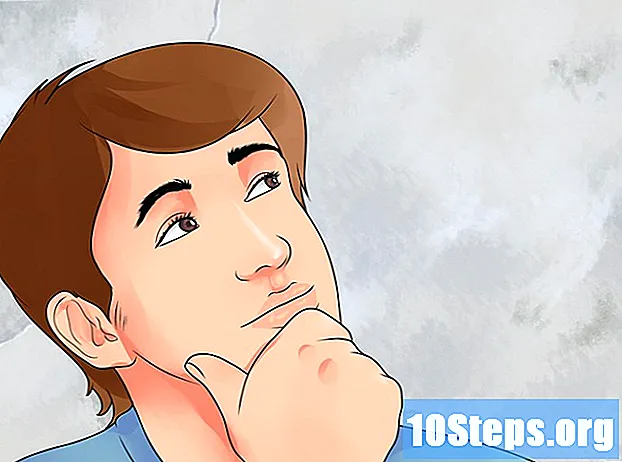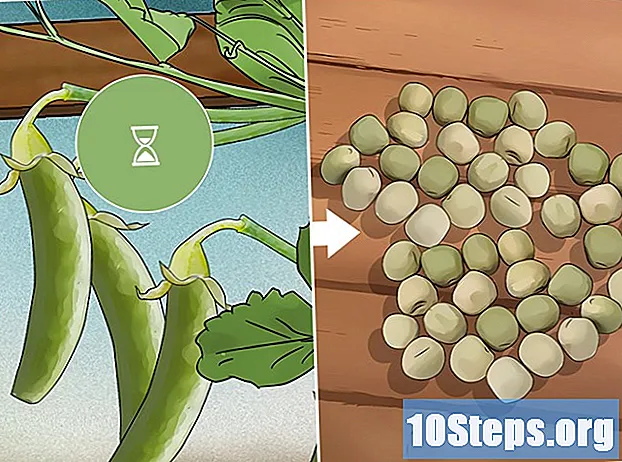مؤلف:
Gregory Harris
تاريخ الخلق:
16 Lang L: none (month-011) 2021
تاريخ التحديث:
15 أبريل 2024

المحتوى
أقسام أخرىتعلمك مقالة ويكي هاو هذه كيفية ترك تعليق لموقع ، مثل مطعم ، على Google. يمكنك القيام بذلك لأي موقع مدرج في أماكن Google باستخدام كل من تطبيق خرائط Google للجوال وموقع خرائط Google على الويب.
خطوات
طريقة 1 من 2: على الهاتف المحمول
افتح خرائط جوجل. انقر فوق رمز تطبيق خرائط Google ، الذي يشبه دبوس الموقع على الخريطة. سيؤدي القيام بذلك إلى فتح عرض الخريطة.
- إذا طُلب منك ذلك ، حدد حسابًا أو أدخل عنوان بريدك الإلكتروني وكلمة المرور قبل المتابعة.

اضغط على شريط البحث. يوجد في الجزء العلوي من الشاشة.
اكتب اسم الموقع والمدينة. سيؤدي هذا إلى مطالبة خرائط Google ببدء تحميل النتائج أسفل شريط البحث.
حدد الموقع. انقر على الاسم الرسمي للموقع والعنوان أسفل شريط البحث.- إذا لم يكن الموقع الذي يظهر هو الموقع المحدد الذي تريده ، يمكنك إدخال معلومات أكثر تحديدًا بعد اسم الموقع.
- يمكنك أيضًا النقر فقط بحث أو إرجاع للبحث عن النشاط التجاري أو المؤسسة ، ثم انقر فوق واحد على الخريطة يرتبط بالموقع الذي تريده.
قم بالتمرير لأسفل إلى صف النجوم. ستجده بالقرب من الجزء السفلي من صفحة الموقع.
حدد تصنيفًا بالنجوم. انقر فوق إحدى النجوم لتعيين تصنيف من واحد إلى خمسة. تزداد النجوم من اليسار إلى اليمين (على سبيل المثال ، يُحسب النجم أقصى اليمين كتقييم 5 نجوم). سيؤدي القيام بذلك إلى فتح نافذة مراجعة.
أدخل رأيك. اكتب تفاصيل مراجعتك ، وتأكد من صدقها وعادلتها ومناسبتها لجميع الأعمار.
- يمكنك أيضًا إضافة الصور من خلال النقر على رمز الكاميرا ثم تحديد الصور من كاميرا الهاتف أو الجهاز اللوحي.
صنبور بريد. ستجده في الزاوية العلوية اليمنى من الشاشة. سيؤدي هذا إلى نشر تعليقك على صفحة Google الخاصة بالموقع.
الطريقة 2 من 2: على سطح المكتب
افتح موقع خرائط جوجل. انتقل إلى https://www.google.com/maps. سترى خريطة لموقعك التقريبي تظهر.
انقر فوق شريط البحث. ستجده في الزاوية العلوية اليسرى من الشاشة.
أدخل اسم الموقع والمدينة. اكتب اسم الموقع الذي تريد مراجعته ، وكذلك اسم المدينة التي يوجد بها الموقع. ستظهر التطابقات المحتملة أسفل شريط البحث.
حدد الموقع المحدد. انقر فوق نتيجة البحث الموجودة أسفل شريط البحث الذي يطابق الموقع الذي تريد نشر رأيك فيه سيتم تحميل معلومات الموقع على الجانب الأيسر من النافذة.
- إذا كنت لا ترى الموقع الذي تريده ، فأدخل معلومات أكثر تحديدًا (على سبيل المثال ، الرمز البريدي أو عنوان الشارع).
- يمكنك أيضًا الضغط على ملف ↵ أدخل مفتاح ثم حدد موقعك على الخريطة.
قم بالتمرير على طول الطريق. افعل ذلك على الشريط الجانبي الموجود على الجانب الأيسر من الصفحة.
انقر أكتب مراجعة. ستجده بالقرب من أسفل الصفحة. ستظهر نافذة مراجعة.
- إذا لم تكن قد سجلت الدخول حاليًا إلى حسابك في Google ، فانقر فوق تسجيل الدخول في الركن الأيمن السفلي من النافذة وأدخل عنوان بريدك الإلكتروني وكلمة المرور قبل المتابعة.
حدد تصنيفًا بالنجوم. انقر فوق النجمة التي تصف تجربتك في الموقع بأفضل شكل. تزداد النجوم من اليسار إلى اليمين (على سبيل المثال ، يتم احتساب النجم في أقصى اليسار كتقييم بنجمة واحدة).
إضافة تقييمك. انقر على الحقل "مشاركة تفاصيل تجربتك في هذا المكان" ، ثم اكتب تفاصيل مراجعتك.
- احرص على أن تكون مراجعتك صادقة وعادلة ومناسبة لجميع الأعمار.
- يمكنك إضافة صور إلى تعليقك من خلال النقر على أيقونة الكاميرا ثم اختيار الصور من جهاز الكمبيوتر الخاص بك.
انقر بريد. ستجده في الركن الأيمن السفلي من النافذة. يؤدي القيام بذلك إلى نشر تعليقك على صفحة Google الخاصة بالموقع.
أسئلة وأجوبة المجتمع
كيف يمكنني كتابة مراجعة Google باستخدام حساب Google مختلف؟
قم بتسجيل الخروج من حساب Google الحالي الخاص بك وقم بتسجيل الدخول إلى حساب Google مختلف.
ما الفرق بين أماكن Google ومراجعات خرائط Google؟
تقدم خرائط Google الاتجاهات بل وتقدم أيضًا ميزة التجوّل الافتراضي ، ولكن لا توجد صور. أماكن Google بها كل شيء ، بما في ذلك الصور.
هل يمكن إزالة المراجعات؟
نعم. قد تتم إزالة المراجعات في حالة انتهاكها لبنود خدمة Google أو في حالة الاعتقاد بأنها احتيالية.
ماذا أفعل إذا لم يتم نشر مراجعاتي على Google؟
حاول إنشاء حساب آخر لاختبار ما إذا كان هناك خطأ ما في الحساب الذي تستخدمه. إذا لم يعمل أي من الحسابين ، فتحقق من اتصالك بالإنترنت و / أو حاول استخدام جهاز آخر. إذا لم ينجح أي من هذا ، فحاول الاتصال بـ Google وشرح المشكلة.
هل أحتاج إلى حساب Gmail لنشر مراجعة؟
نعم.
كيف يمكنني الحصول على العملاء لكتابة مراجعات حول أعمالي؟
إذا كنت قد أكملت مهمة لعميلك ، ويبدو أنه سعيد بذلك ، شجعه على ترك تعليق. إذا كنت تستخدم المراجعات عبر الإنترنت ، فقم بتقديم التعليقات لكل مراجعة ، فهذا يجعل المراجعين سعداء ، ويوضح أنك تهتم بالمراجعات ورضا العميل.
كيف أقوم بفتح حساب Google لنشر مراجعة في أماكن Google؟ إجابة
نصائح
- عند نشر مراجعة ، من المفيد إبقاء المحتوى موجزًا وصادقًا.
تحذيرات
- ستزيل Google المراجعات التحريضية أو البذيئة أو السلبية بأي شكل آخر. حافظ على تعليقاتك حضارية.